-
Search
-
Search all Forums
-
Search this Forum
-
Search this Thread
-
-
Tools
-
Jump to Forum
-
-
#1
Apr 30, 2013
Tenzor-
View User Profile
-
View Posts
-
Send Message
- Newly Spawned
- Location:
- Join Date:
5/1/2013
- Posts:
1
- Member Details
Hey guys, just making this post as a guide to help anybody who’s having the problem I had earlier today. When I launched minecraft, I got an error that said «You need the Java Runtime Environment 1.5.0» In order to solve this problem. It seems like there are a few different solutions for different people, so this guide will attempt to cover all the bases. This guide is for Windows, and written specifically for Windows 7. However, I’ve tried to add links for information on how do to the same thing on other systems. Also, you’ve probably already tried a few things, but please don’t skip any steps just because you’ve done them before. It’ll be better for both of us. But mostly you.
As much as I didn’t really want to, I wrote up this guide. So, if it works for you, please just drop a note saying so! It’ll help other people know that this is a good solution.
So, without further ado,
How To Fix the «Java Runtime Environment 1.5.0» Startup ErrorStep 1: Uninstall All Copies of Java
- Go to the Start Menu
- Type «Add or remove programs» and select the matching result (Or, Control Panel -> Programs and Features)
- Remove all versions of Java
Step 2: Save this link. Restart your computer. Yes, really.
- Actually do this.
Step 3: Install the latest version of Java. (Version 7 update 21 as of 4/30/13)
- Too lazy for Google?
- This was tested with the 32 bit version, but if you’re using a 64 bit browser, you will automatically get that. More info and other versions.
- For now, just stick to the 32 bit version. You can get around to upgrading once you can actually launch minecraft.
Step 4: Delete or move your .minecraft folder
- The folder is located in your appdata folder, which you can access by any of the following methods:
- Start->Run->%appdata%
- Win key + r -> %appdata%
- Open a windows explorer window. Go to the address bar and type %appdata%, then hit enter
- NOTE: The .minecraft folder has your world save files, screenshots, and more. You may want to back it up or move it to another location, which will work just as well.
- Once you’re done, delete your .minecraft folder (or move it somewhere else, like your desktop)
Step 5: Reinstall Minecraft
- Download the minecraft.exe launcher and try it. It shouldn’t work if you have the same problem, but for many people it will work at this point. So try it.
- If that doesn’t work, load up minecraft here: https://minecraft.net/play
- You may need to allow Java. You need a Java plugin in your browser
- If you have problems here, either your browser configuration is broken (try a different one), you’ve followed the steps wrong (start over), or you’re experiencing a different issue
Step 6: Modify the Path
[Click here to do this on a different system and Windows 7]- We’re going to change the Path variable on your computer. If you make a mistake here, you could cause more problems than you solve. It’s not hard, so just follow directions closely.
- Right click on Computer and press Properties
- Determine if you have a 32 or 64 bit machine. It will say under the system heading. Remember this for a minute from now.
- On the left menu, click Advanced System Settings
- In the System Properties window, click the Advanced Tab
- At the bottom, click the Environment Variables button
- In the lower of the two boxes, scroll down to where the entry in which the left column reads «Path»
- Select it, and click Edit below.
- An edit window will come up.
- IF YOU HAVE A 32 BIT MACHINE: To the end of the long string of text, add the following:
;C:Program FilesJavajre7bin
- IF YOU HAVE A 64 BIT MACHINE: To the end of the long string of text, add the following:
;C:Program Files (x86)Javajre7bin
- Do not add extra spaces. Do not forget the semicolon at the beginning.
- Again, this assumes you’re using 32 bit java. If not, follow the link above.
Step 7: Play Minecraft!
- Hit OK until you’ve exited all those windows, and try running the Minecraft.exe again. It should work now!
- If it works, please reply to this thread and let me know you were successful. It’ll make me warm inside, but more importantly, help other people achieve your happiness right now!
- If it doesn’t, you either messed up somewhere of you’ve got a different problem. REad through the steps again and make sure you did them correctly. If so, create a new thread to try to get some help.
Hope this helps you get back to your wood punching!
Last edited by Tenzor: Apr 30, 2013
-
- To post a comment, please login.
Posts Quoted:
Reply
Clear All Quotes
Ошибка возникает только в версии Java 8 Update 121 на некоторых старых системах, из-за неё не возможно загрузить новости в лаунчере и произвести кое-какие другие действия.
Решение:
1) Удалить Java 8 update 121, для Windows заходим в «Мой компьютер», находим «Удалить или изменить программу», находим Java и нажимаем правой кнопкой, нажимаем «Удалить».
2) Скачиваем любую другую версию Java 8, например Update 101 и устанавливаем.
Скачать Java 8 Update 101 (Windows x32 и x86)
Скачать Java 8 Update 101 (Windows x64)
Если Ваша проблема остаётся актуальной, запросите поддержку у TLauncher:
Написать разработчикам с помощью VK.com
Вверх ↑
|
#1: 2015-05-30 09:49:50 ЛС | |
|
|
GET: version.md5 LAUNCHER: 2.6 REPOSITORY: mclient JAVAOPTS: GET: ./version.md5 Java Path: C:/Program Files (x86)/Java/jre1.8.0_45/bin/java.exe Heap size: 784.0 RP2 [INFO]: System Arch: x86 [INFO]: Head accessories: + 115 [INFO]: Body accessories: + 8 [INFO]: Other accessories: + 8 [INFO]: Repository: mclient Animation thread started. Compositor start… # # A fatal error has been detected by the Java Runtime Environment: # # EXCEPTION_ACCESS_VIOLATION (0xc0000005) at pc=0x3d1ed480, pid=5752, tid=2408 # # JRE version: Java(TM) SE Runtime Environment (8.0_45-b15) (build 1.8.0_45-b15) # Java VM: Java HotSpot(TM) Client VM (25.45-b02 mixed mode windows-x86 ) # Problematic frame: # C [atioglxx.dll+0x92d480] # # Failed to write core dump. Minidumps are not enabled by default on client versions of Windows # # An error report file with more information is saved as: # C:Users����AppDataRoamingMCGLMinecraftLauncher2repositorymclienths_err_pid5752.log # # If you would like to submit a bug report, please visit: # http://bugreport.java.com/bugreport/crash.jsp # The crash happened outside the Java Virtual Machine in native code. # See problematic frame for where to report the bug. # Picked up _JAVA_OPTIONS: -Xmx812m ‹ 10 sec |
|
| карма: -7 |
|
Ответов: 223 |
#2: 2015-05-30 09:51:02 ЛС | |
||
|
Google в помочь! 2.1.3. Запрещены флуд, оффтоп, некропостинг, оверквотинг, чрезмерное использование любых слов, символов и bb-code для выделения своих сообщений. |
|||
| карма: -19 |
|
||
| Голосовали: | stalkerocheck, player$44186 |
|
Ответов: 45 |
#3: 2015-05-30 09:51:39 ЛС | |
|
Yandex для меня, и ненадо посты просто так набивать. |
|
| карма: -7 |
|
Ответов: 216 |
#4: 2015-05-30 10:45:33 ЛС | |
||
|
stalkerocheck писал(а): # A fatal error has been detected by the Java Runtime Environment Фатальная ошибка была обнаружена в Java Runtime Environment. Попробуй Java переустановить . |
|||
| карма: 27 |
|
||
| Голосовали: | papasid |
|
Ответов: 668 |
#5: 2015-05-30 10:56:19 ЛС | |
|
Гляди, нажимаешь Пуск и Pause Break. Должно появится такое окно: Потом нужно нажать на «Дополнительные параметры системы». Появится такое окно: Ты должен оказаться во вкладке «Дополнительно». Там нажимаешь на кнопку «Переменные среды». Вот что получится: Ну а потом удаляешь все это и сохраняешь. Пробуй. Если что-то не понятно, то спрашивай. |
|
| карма: 5 | |
| Голосовали: | papasid |
|
Ответов: 1211 |
#6: 2015-05-30 11:04:07 ЛС | |
||
|
У меня тоже была 4 дня назад такая проблема. Способ игрока TheMrDeV1L писал(а): Гляди, нажимаешь Пуск и Pause Break. Должно появится такое окно: В тот же день когда у меня не работал майн, я поменял антивирус с Avasta на касперский. Оказалось что касперский антивирус блакировал вход в майнкрафт.Так что проверь свой антивирус или попробуй его поменять. Попробуй так же http://forum.minecraft-galaxy.ru/topic/99132 |
|||
| карма: -50 |
|
||
| Голосовали: | papasid |
6
Компьютерная игра Майнкрафт напрямую зависит от Java, поскольку большинство игровых модулей игры запускаются именно с помощью этой технологии. Сбои при запуске или же вылеты из игрового процесса случаются зачастую из-за отсутствия на компьютере Java JRE (Java Runtime Environment).
При этом многие пользователи отмечают, что перезагрузка ПК и удаление непосредственно самой игры не помогают решить данную проблему.
Почему это происходит и как устранить неполадку?
Возможные причины
Данная видеоигра очень зависима от технологии Java, поэтому если на ПК отсутствует Java Runtime Environment, будут возникать определенные проблемы с запуском и вылетами. Другие причины:
- Есть конфликт между установленными модами либо с механикой видеоигры.
- Устаревший процессорный драйвер либо его отсутствие.
- Minecraft блокирует антивирусное программное обеспечение.
- Чрезмерная нагрузка процессора (нехватка мощности для обработки процессов игры).
- Для запуска недостаточно оперативной памяти.
Чтобы разрешить проблемы с запуском или вылетом Minecraft пользователи рекомендуют следующие манипуляции.
При установке Java могло что-то пойти не так как нужно, и файл установился либо не до конца, либо с ошибками. Кроме того, Java может быть повреждена в процессе нового обновления, которое по умолчанию загружается автоматически. Ваши действия:
- Комбинации клавиш Win + R. Откроется диалоговое окно, в которое нужно ввести «appwiz.cpl» и нажать Enter. Для этой процедуры можно перейти в «Мой компьютер» и выбрать «Удалить или изменить программу».
- В окне «Программы и компоненты» найдите «Java JRE» (или «Java Runtime Environment»). Нажмите ПКМ и выберите «Удалить». Например:
- Перезагрузите компьютер и перейдите на официальный сайт Java
https://java.com/ru/download/
выберите версию JRE, которая соответствует вашей ОС (32 / 64 бит) и скачайте. После установки перезагрузите компьютер еще раз и пробуйте запустить Minecraft.
Обновление драйвера процессора
Современные Windows обновляют драйверы, как правило, автоматически. Однако, к сожалению, не всегда актуальные по совместимости. Поэтому если в играх, к примеру, Minecraft происходят сбои при запуске или вылеты рекомендуется проверить и обновить драйвера процессора.
В качестве примера возьмем оборудование Intel.
Загрузите программу для автообновления драйверов
http://www.intel.ru/content/www/ru/ru/support/detect.html
.
- Нажмите «Начать поиск».
- Подождите до завершения процесса.
- В списке имеющихся обновлений выберите требуемые вам драйверы и скачайте, чтобы заменить старые. При этом будут найдены лишь совместимые и актуальные драйверы.
- Установите драйверы вручную (либо автоматически) из загрузочной папки.
Процесс завершен. Перезагружайте ПК и запускайте игру.
Переустановка Minecraft
Если произошел краш или даже если неправильно установлен мод – при запуске игры или в процессе могут возникнуть проблемы. Чтобы это устранить, Minecraft нужно переустановить. Делается это таким образом.
- Нажмите «Пуск» в диалоговое окно «Выполнить» введите (или скопируйте) %appdata%. Нажмите Enter.
- Вам нужно из папки AppData (или ее подпапках) найти и удалить папку .minecraft.
- Закройте AppData. Затем запустите игру и введите логин и пароль.
- Minecraft обновляется до последней версии.
- После окончания процесса запускайте игру.
Отключение антивирусного ПО
Если не запускается игра, например, Minecraft причиной может быть антивирус, причем это совершенно не значит, что ваша система заражена. Поэтому на период запуска антивирусное ПО желательно отключить на время. Это позволит задействовать всю мощь и производительность компьютера.
Антивирусные программы оснащены функцией временного отключения. Чтобы данную процедуру осуществить, вам необходимо правой кнопкой мыши нажать на значок антивируса и выбрать «Управление экранами антивируса» (в разных программах надпись может немного отличаться, но суть одна и та же). Выберите потребный вам промежуток времени и запускайте игру.
Запуск от имени администратора
Альтернативный способ запустить игру от имени администратора. Чтобы произвести эту процедуру вам нужно нажать ПКМ на ярлык игры Minecraft и выбрать «Свойства» / «Совместимость» и установить флажок на соответствующем пункте.
Многие пользователи, при попытке запуска Майнкрафт, сталкиваются с возникновением ошибки, связанной с Java. Эта ошибка вызвана необходимостью обязательного наличия на компьютере установленной платформы Java. Связана эта необходимость с тем, что Майнкрафт создан именно на этом языке программирования и не может корректно запускаться и работать без установленной платформы. Поэтому Java является обязательной и первоочередной программой для загрузки и установки на компьютер, в случае если пользователь решил установить Майнкрафт. Загрузить платформу Java SE Runtime Environment 1.4 можно на этой странице. Программа не содержит вредоносного, рекламного и нежелательного программного обеспечения, а также не устанавливает дополнительные тулбары и расширения. Сама установка выполнена в максимально понятном виде и практически не требует участия пользователя, что позволяет осуществлять её даже начинающим пользователям компьютера. Достаточно загрузить и запустить установочный файл Java и следовать простым инструкциям. После завершения установки платформы и перезагрузки компьютера не требуется осуществление никаких дополнительных настроек, а Майнкрафт может быть корректно запущен.

В этом сообщении представлены решения для исправления ошибки « Не удается обновить среду выполнения Minecraft » в Minecraft. Эта ошибка обычно возникает в Minecraft Java Edition. По словам пользователей, каждый раз, когда они запускают Minecraft Launcher, Minecraft выдает следующее сообщение об ошибке:
Minecraft Launcher-Невозможно обновить среду выполнения Minecraft
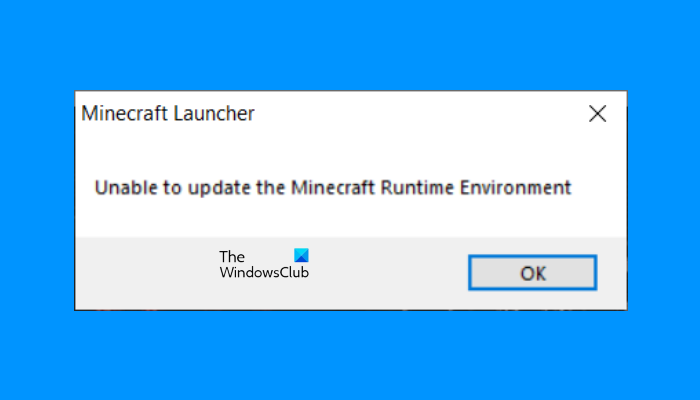
Ниже мы предоставили некоторые исправления для устранения этой ошибки. Но прежде чем продолжить, мы предлагаем вам запустить средство запуска Minecraft от имени администратора. Для этого щелкните правой кнопкой мыши ярлык Minecraft на рабочем столе и выберите Запуск от имени администратора . Если это работает, вы можете всегда запускать его от имени администратора.
Также проверьте, используете ли вы последнюю версию Java. Если нет, сначала удалите текущую версию Java со своего компьютера, затем установите ее последнюю версию после загрузки с официального сайта и проверьте, решает ли она проблему или нет.
Если это не сработает, перейдите к решениям, приведенным ниже.
Следующие решения могут помочь вам избавиться от этой ошибки.
Проверьте место установки Minecraft Launcher и Java. Переместите папку Curse на диск C. Проверьте настройки брандмауэра. Переключитесь на другую программу запуска Minecraft. Скопируйте папку Runtime в другое место.
Ниже мы подробно описали каждое из этих решений.
1] Проверьте место установки Minecraft Launcher и Java
Это наиболее частая причина появления ошибки Minecraft Runtime Environment при запуске Minecraft Launcher. Возможно, вы не сможете запустить Minecraft Launcher, если место установки Minecraft и Java не совпадает. Допустим, вы установили Minecraft на D Drive и Java на C Drive. В этом случае вы получите ошибку «Невозможно обновить среду выполнения Minecraft». Чтобы исправить это, удалите Minecraft и переустановите его на свой диск C.
2] Переместите папку Curse на диск C
Некоторые пользователи заявили, что ошибка была исправлена при перемещении папку Curse на диск C. Вы также можете попробовать это и посмотреть, поможет ли это.
Если это не сработает, попробуйте следующее решение.
3] Проверьте настройки брандмауэра
Иногда , брандмауэр блокирует доступ некоторых программ в Интернет. Это также одна из причин данной ошибки. Следовательно, вы должны проверить, не блокирует ли брандмауэр Защитника Windows доступ Minecraft в Интернет. Один из способов проверить это-временно отключить брандмауэр и запустить программу запуска. Если вы не получаете сообщение об ошибке, это означает, что брандмауэр блокировал Minecraft Launcher. Чтобы решить эту проблему, вам необходимо разблокировать Minecraft в брандмауэре Защитника Windows.
Если вы используете стороннее антивирусное программное обеспечение, просмотрите его руководство пользователя, чтобы узнать, как разблокировать Minecraft в брандмауэре, или обратитесь в его службу поддержки..
4] Переключиться на другую программу запуска Minecraft
По словам некоторых пользователей, ошибка возникает, когда они используют Curse Launcher для запуска Minecraft. Если у вас возникла та же проблема, вы можете переключиться на другую программу запуска Minecraft, например, на FTB Launcher.
5] Скопируйте папку Runtime в другое место
Эта ошибка может возникнуть, если пакеты мода в папке Curse Launcher не работают. Чтобы решить эту проблему, скопируйте папку Runtime из каталога установки Minecraft, который обычно представляет собой Program Files (x86), и вставьте ее в папку Curse Launcher.
Почему Minecraft сообщает о невозможности обновления?
Minecraft сообщает о невозможности обновления по нескольким причинам. Если у вас нестабильное подключение к Интернету, Minecraft не сможет загрузить обновления и выдает сообщение об ошибке:
Невозможно обновить среду выполнения Minecraft
Иногда антивирусный брандмауэр блокирует доступ некоторых законных программ к Интернету. Это еще одна причина этой проблемы. Вы можете исправить это, разблокировав Minecraft в брандмауэре Защитника Windows или в настройках стороннего антивирусного брандмауэра.
Почему мой Minecraft Launcher продолжает давать сбой?
Основная причина сбоя Minecraft Launcher-аппаратная поддержка. Если аппаратное обеспечение вашего компьютера не может запускать Minecraft, программа запуска вылетает каждый раз, когда вы ее запускаете. Следовательно, перед покупкой игры лучше проверить требования к оборудованию для Minecraft.
Помимо этого, Minecraft Launcher также дает сбой из-за поврежденных файлов. Следовательно, мы также предлагаем вам запустить сканирование SFC. Утилита проверки системных файлов сканирует вашу систему на наличие поврежденных файлов и восстанавливает их.
Надеюсь, эта статья помогла вам решить проблему.
Читать дальше : исправить Minecraft игра вылетела с кодом выхода 0.
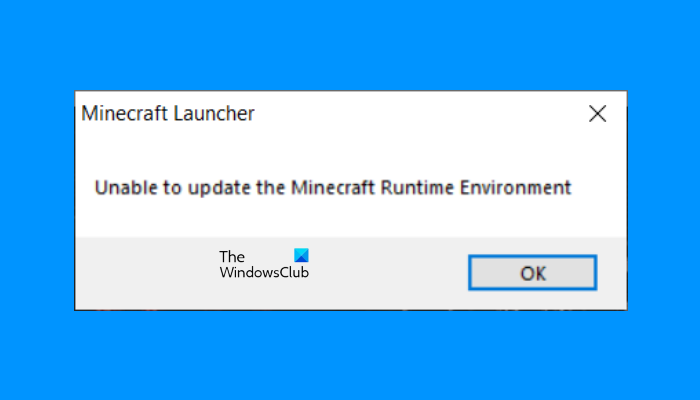
-
Search
-
Search all Forums
-
Search this Forum
-
Search this Thread
-
-
Tools
-
Jump to Forum
-
-
#1
Apr 30, 2013
Tenzor-
View User Profile
-
View Posts
-
Send Message
- Newly Spawned
- Location:
- Join Date:
5/1/2013
- Posts:
1
- Member Details
Hey guys, just making this post as a guide to help anybody who’s having the problem I had earlier today. When I launched minecraft, I got an error that said «You need the Java Runtime Environment 1.5.0» In order to solve this problem. It seems like there are a few different solutions for different people, so this guide will attempt to cover all the bases. This guide is for Windows, and written specifically for Windows 7. However, I’ve tried to add links for information on how do to the same thing on other systems. Also, you’ve probably already tried a few things, but please don’t skip any steps just because you’ve done them before. It’ll be better for both of us. But mostly you.
As much as I didn’t really want to, I wrote up this guide. So, if it works for you, please just drop a note saying so! It’ll help other people know that this is a good solution.
So, without further ado,
How To Fix the «Java Runtime Environment 1.5.0» Startup ErrorStep 1: Uninstall All Copies of Java
- Go to the Start Menu
- Type «Add or remove programs» and select the matching result (Or, Control Panel -> Programs and Features)
- Remove all versions of Java
Step 2: Save this link. Restart your computer. Yes, really.
- Actually do this.
Step 3: Install the latest version of Java. (Version 7 update 21 as of 4/30/13)
- Too lazy for Google?
- This was tested with the 32 bit version, but if you’re using a 64 bit browser, you will automatically get that. More info and other versions.
- For now, just stick to the 32 bit version. You can get around to upgrading once you can actually launch minecraft.
Step 4: Delete or move your .minecraft folder
- The folder is located in your appdata folder, which you can access by any of the following methods:
- Start->Run->%appdata%
- Win key + r -> %appdata%
- Open a windows explorer window. Go to the address bar and type %appdata%, then hit enter
- NOTE: The .minecraft folder has your world save files, screenshots, and more. You may want to back it up or move it to another location, which will work just as well.
- Once you’re done, delete your .minecraft folder (or move it somewhere else, like your desktop)
Step 5: Reinstall Minecraft
- Download the minecraft.exe launcher and try it. It shouldn’t work if you have the same problem, but for many people it will work at this point. So try it.
- If that doesn’t work, load up minecraft here: https://minecraft.net/play
- You may need to allow Java. You need a Java plugin in your browser
- If you have problems here, either your browser configuration is broken (try a different one), you’ve followed the steps wrong (start over), or you’re experiencing a different issue
Step 6: Modify the Path
[Click here to do this on a different system and Windows 7]- We’re going to change the Path variable on your computer. If you make a mistake here, you could cause more problems than you solve. It’s not hard, so just follow directions closely.
- Right click on Computer and press Properties
- Determine if you have a 32 or 64 bit machine. It will say under the system heading. Remember this for a minute from now.
- On the left menu, click Advanced System Settings
- In the System Properties window, click the Advanced Tab
- At the bottom, click the Environment Variables button
- In the lower of the two boxes, scroll down to where the entry in which the left column reads «Path»
- Select it, and click Edit below.
- An edit window will come up.
- IF YOU HAVE A 32 BIT MACHINE: To the end of the long string of text, add the following:
;C:Program FilesJavajre7bin
- IF YOU HAVE A 64 BIT MACHINE: To the end of the long string of text, add the following:
;C:Program Files (x86)Javajre7bin
- Do not add extra spaces. Do not forget the semicolon at the beginning.
- Again, this assumes you’re using 32 bit java. If not, follow the link above.
Step 7: Play Minecraft!
- Hit OK until you’ve exited all those windows, and try running the Minecraft.exe again. It should work now!
- If it works, please reply to this thread and let me know you were successful. It’ll make me warm inside, but more importantly, help other people achieve your happiness right now!
- If it doesn’t, you either messed up somewhere of you’ve got a different problem. REad through the steps again and make sure you did them correctly. If so, create a new thread to try to get some help.
Hope this helps you get back to your wood punching!
Last edited by Tenzor: Apr 30, 2013
-
- To post a comment, please login.
Posts Quoted:
Reply
Clear All Quotes
Компьютерная игра Майнкрафт напрямую зависит от Java, поскольку большинство игровых модулей игры запускаются именно с помощью этой технологии. Сбои при запуске или же вылеты из игрового процесса случаются зачастую из-за отсутствия на компьютере Java JRE (Java Runtime Environment).
При этом многие пользователи отмечают, что перезагрузка ПК и удаление непосредственно самой игры не помогают решить данную проблему.
Почему это происходит и как устранить неполадку?
Возможные причины
Данная видеоигра очень зависима от технологии Java, поэтому если на ПК отсутствует Java Runtime Environment, будут возникать определенные проблемы с запуском и вылетами. Другие причины:
- Есть конфликт между установленными модами либо с механикой видеоигры.
- Устаревший процессорный драйвер либо его отсутствие.
- Minecraft блокирует антивирусное программное обеспечение.
- Чрезмерная нагрузка процессора (нехватка мощности для обработки процессов игры).
- Для запуска недостаточно оперативной памяти.
Чтобы разрешить проблемы с запуском или вылетом Minecraft пользователи рекомендуют следующие манипуляции.
Переустановка Java Runtime Environment
При установке Java могло что-то пойти не так как нужно, и файл установился либо не до конца, либо с ошибками. Кроме того, Java может быть повреждена в процессе нового обновления, которое по умолчанию загружается автоматически. Ваши действия:
- Комбинации клавиш Win + R. Откроется диалоговое окно, в которое нужно ввести «appwiz.cpl» и нажать Enter. Для этой процедуры можно перейти в «Мой компьютер» и выбрать «Удалить или изменить программу».
- В окне «Программы и компоненты» найдите «Java JRE» (или «Java Runtime Environment»). Нажмите ПКМ и выберите «Удалить». Например:
- Перезагрузите компьютер и перейдите на официальный сайт Java
https://java.com/ru/download/
выберите версию JRE, которая соответствует вашей ОС (32 / 64 бит) и скачайте. После установки перезагрузите компьютер еще раз и пробуйте запустить Minecraft.
Обновление драйвера процессора
Современные Windows обновляют драйверы, как правило, автоматически. Однако, к сожалению, не всегда актуальные по совместимости. Поэтому если в играх, к примеру, Minecraft происходят сбои при запуске или вылеты рекомендуется проверить и обновить драйвера процессора.
В качестве примера возьмем оборудование Intel.
Загрузите программу для автообновления драйверов
http://www.intel.ru/content/www/ru/ru/support/detect.html
.
- Нажмите «Начать поиск».
- Подождите до завершения процесса.
- В списке имеющихся обновлений выберите требуемые вам драйверы и скачайте, чтобы заменить старые. При этом будут найдены лишь совместимые и актуальные драйверы.
- Установите драйверы вручную (либо автоматически) из загрузочной папки.
Процесс завершен. Перезагружайте ПК и запускайте игру.
Переустановка Minecraft
Если произошел краш или даже если неправильно установлен мод – при запуске игры или в процессе могут возникнуть проблемы. Чтобы это устранить, Minecraft нужно переустановить. Делается это таким образом.
- Нажмите «Пуск» в диалоговое окно «Выполнить» введите (или скопируйте) %appdata%. Нажмите Enter.
- Вам нужно из папки AppData (или ее подпапках) найти и удалить папку .minecraft.
- Закройте AppData. Затем запустите игру и введите логин и пароль.
- Minecraft обновляется до последней версии.
- После окончания процесса запускайте игру.
Отключение антивирусного ПО
Если не запускается игра, например, Minecraft причиной может быть антивирус, причем это совершенно не значит, что ваша система заражена. Поэтому на период запуска антивирусное ПО желательно отключить на время. Это позволит задействовать всю мощь и производительность компьютера.
Антивирусные программы оснащены функцией временного отключения. Чтобы данную процедуру осуществить, вам необходимо правой кнопкой мыши нажать на значок антивируса и выбрать «Управление экранами антивируса» (в разных программах надпись может немного отличаться, но суть одна и та же). Выберите потребный вам промежуток времени и запускайте игру.
Запуск от имени администратора
Альтернативный способ запустить игру от имени администратора. Чтобы произвести эту процедуру вам нужно нажать ПКМ на ярлык игры Minecraft и выбрать «Свойства» / «Совместимость» и установить флажок на соответствующем пункте.
Многие пользователи, при попытке запуска Майнкрафт, сталкиваются с возникновением ошибки, связанной с Java. Эта ошибка вызвана необходимостью обязательного наличия на компьютере установленной платформы Java. Связана эта необходимость с тем, что Майнкрафт создан именно на этом языке программирования и не может корректно запускаться и работать без установленной платформы. Поэтому Java является обязательной и первоочередной программой для загрузки и установки на компьютер, в случае если пользователь решил установить Майнкрафт. Загрузить платформу Java SE Runtime Environment 1.4 можно на этой странице. Программа не содержит вредоносного, рекламного и нежелательного программного обеспечения, а также не устанавливает дополнительные тулбары и расширения. Сама установка выполнена в максимально понятном виде и практически не требует участия пользователя, что позволяет осуществлять её даже начинающим пользователям компьютера. Достаточно загрузить и запустить установочный файл Java и следовать простым инструкциям. После завершения установки платформы и перезагрузки компьютера не требуется осуществление никаких дополнительных настроек, а Майнкрафт может быть корректно запущен.
Вверх ↑
|
#1: 2015-05-30 09:49:50 ЛС | |
|
|
GET: version.md5
Java Path: C:/Program Files (x86)/Java/jre1.8.0_45/bin/java.exe |
|
| карма: -7 |
|
Ответов: 223 |
#2: 2015-05-30 09:51:02 ЛС | |
||
|
Google в помочь! 2.1.3. Запрещены флуд, оффтоп, некропостинг, оверквотинг, чрезмерное использование любых слов, символов и bb-code для выделения своих сообщений. |
|||
| карма: -19 |
|
||
| Голосовали: | stalkerocheck, player$44186 |
|
Ответов: 45 |
#3: 2015-05-30 09:51:39 ЛС | |
|
Yandex для меня, и ненадо посты просто так набивать. |
|
| карма: -7 |
|
Ответов: 216 |
#4: 2015-05-30 10:45:33 ЛС | |
||
|
stalkerocheck писал(а): # A fatal error has been detected by the Java Runtime Environment Фатальная ошибка была обнаружена в Java Runtime Environment. |
|||
| карма: 27 |
|
||
| Голосовали: | papasid |
|
Ответов: 668 |
#5: 2015-05-30 10:56:19 ЛС | |
|
Гляди, нажимаешь Пуск и Pause Break. Должно появится такое окно: Потом нужно нажать на «Дополнительные параметры системы». Появится такое окно: Ты должен оказаться во вкладке «Дополнительно». Там нажимаешь на кнопку «Переменные среды». Вот что получится: Ну а потом удаляешь все это и сохраняешь. Пробуй. Если что-то не понятно, то спрашивай. |
|
| карма: 5 | |
| Голосовали: | papasid |
|
Ответов: 1211 |
#6: 2015-05-30 11:04:07 ЛС | |
||
|
У меня тоже была 4 дня назад такая проблема. Способ игрока TheMrDeV1L писал(а): Гляди, нажимаешь Пуск и Pause Break. Должно появится такое окно: В тот же день когда у меня не работал майн, я поменял антивирус с Avasta на касперский. Оказалось что касперский антивирус блакировал вход в майнкрафт.Так что проверь свой антивирус или попробуй его поменять. Попробуй так же http://forum.minecraft-galaxy.ru/topic/99132 |
|||
| карма: -50 |
|
||
| Голосовали: | papasid |
6


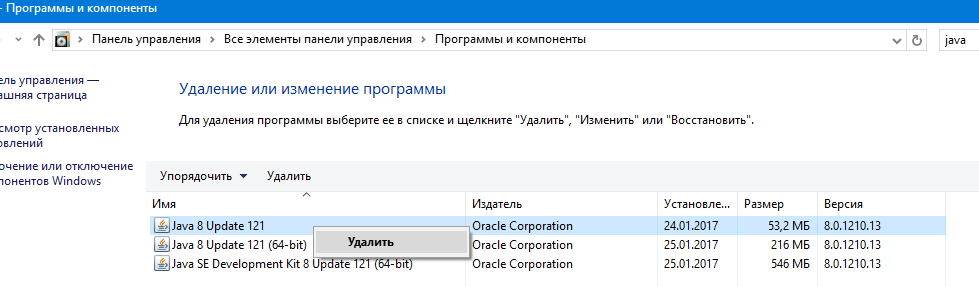



 TheMrDeV1L мне не помог.
TheMrDeV1L мне не помог. 










